Công nghệ đã trở thành một phần không thể thiếu trong cuộc sống cá nhân và nghề nghiệp của chúng ta. Với số lượng trang web và dịch vụ trực tuyến ngày càng tăng, điều quan trọng là phải biết cách điều hướng qua chúng một cách hiệu quả. Một cách để làm điều đó là thêm lối tắt trang web vào màn hình chính iPhone hoặc Android, nhờ đó bạn sẽ không phải mở trình duyệt và nhập địa chỉ mỗi lần muốn truy cập.
Thêm trang web vào màn hình chính là một quá trình đơn giản có thể giúp bạn tiết kiệm thời gian và giúp trải nghiệm duyệt web của bạn thuận tiện hơn. Cho dù bạn là người dùng iPhone hay Android, hướng dẫn từng bước này sẽ chỉ cho bạn cách thêm trang web vào màn hình chính chỉ bằng vài cú nhấp chuột.
Đối với người dùng iPhone, hãy bắt đầu bằng cách mở trình duyệt Safari và điều hướng đến trang web bạn muốn thêm. Khi bạn đã truy cập trang web, hãy nhấn vào nút Chia sẻ ở cuối màn hình (nút trông giống hình vuông có mũi tên). Trên trang Chia sẻ, cuộn qua các tùy chọn cho đến khi bạn tìm thấy "Thêm vào Màn hình chính". Nhấn vào nó và bạn sẽ được đưa đến một cửa sổ nơi bạn có thể chỉnh sửa tên của phím tắt (nếu muốn), sau đó nhấp vào "Thêm" ở góc trên cùng bên phải. Đó là nó! Phím tắt trang web sẽ được thêm vào màn hình chính của bạn và bạn có thể di chuyển nó xung quanh hoặc dán nó vào một thư mục, giống như bất kỳ ứng dụng nào khác.
Mặt khác, người dùng Android có quy trình hơi khác để thêm lối tắt trang web vào màn hình chính của họ. Đầu tiên, hãy mở trình duyệt Chrome và điều hướng đến trang web bạn muốn thêm. Khi bạn đã truy cập trang web, hãy nhấn vào ba dấu chấm dọc ở góc trên bên phải màn hình để mở menu. Từ menu thả xuống, chọn "Thêm vào màn hình chính". Một cửa sổ bật lên sẽ xuất hiện nơi bạn có thể chỉnh sửa tên của phím tắt (nếu muốn) rồi nhấp vào "Thêm". Đó là nó! Phím tắt trang web sẽ được thêm vào màn hình chính của bạn và bạn có thể di chuyển nó xung quanh hoặc dán nó vào một thư mục, giống như bất kỳ ứng dụng nào khác.
Điều đáng lưu ý là việc thêm lối tắt trang web vào màn hình chính không giống như tạo dấu trang trong trình duyệt của bạn. Khi bạn thêm lối tắt trang web, lối tắt đó sẽ mở trong cửa sổ riêng mà không có thanh địa chỉ và các tính năng trình duyệt khác. Điều này có thể đặc biệt hữu ích cho các trang web bạn truy cập thường xuyên hoặc cho các dịch vụ mà bạn muốn truy cập nhanh, như nền tảng truyền thông xã hội hoặc trang web mua sắm trực tuyến.
Tóm lại, thêm lối tắt trang web vào màn hình chính là một cách đơn giản nhưng quan trọng để tiết kiệm thời gian và giúp trải nghiệm duyệt web của bạn hiệu quả hơn. Cho dù bạn là người dùng iPhone hay Android, việc làm theo hướng dẫn từng bước được nêu ở trên sẽ cho phép bạn dễ dàng thêm các trang web yêu thích vào màn hình chính. Vì vậy hãy tiếp tục và thử xem!
Mở trình duyệt web của bạn
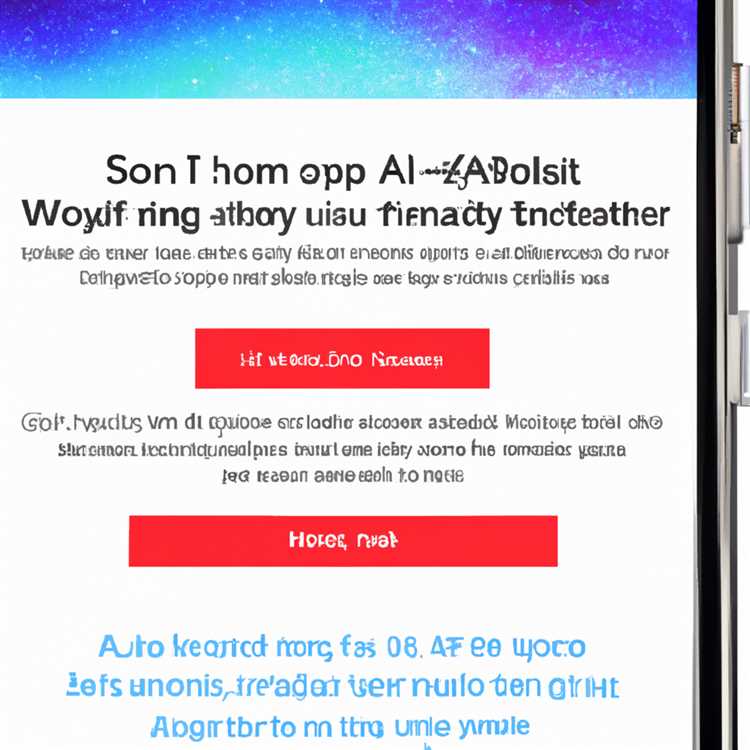
Trước khi thêm trang web vào màn hình chính trên thiết bị iPhone hoặc Android, bạn cần mở trình duyệt web của mình. Đây có thể là bất kỳ trình duyệt nào bạn chọn, chẳng hạn như Safari, Chrome, Firefox hoặc bất kỳ trình duyệt nào khác mà bạn đã cài đặt trên thiết bị của mình.
Để mở trình duyệt web của bạn, hãy làm theo các bước sau:
| Đối với iPhone hoặc iPad: | Đối với thiết bị Android: |
|
|
Sau khi mở trình duyệt web, bạn đã sẵn sàng điều hướng đến trang web bạn muốn thêm vào màn hình chính. Chỉ cần nhập địa chỉ của trang web vào thanh URL ở đầu cửa sổ trình duyệt và nhấn Enter hoặc nhấp vào nút mũi tên để tải trang.
Lưu ý: Điều quan trọng cần biết là một số trang web có thể không hỗ trợ thêm lối tắt vào màn hình chính của bạn. Nếu đúng như vậy, bạn sẽ không thấy tùy chọn thêm trang web vào màn hình chính. Tuy nhiên, hầu hết các trang web bạn truy cập thường xuyên đều có sẵn tùy chọn này.
Khả năng thêm trang web vào màn hình chính là một cách thuận tiện để truy cập các trang web yêu thích của bạn một cách nhanh chóng mà không cần phải mở trình duyệt trước. Nó đặc biệt hữu ích cho các trang web mà bạn truy cập thường xuyên, chẳng hạn như các trang tin tức, dịch vụ truyền thông xã hội hoặc nền tảng trò chơi trực tuyến.
Điều hướng đến trang web

Để thêm trang web vào màn hình chính, trước tiên bạn cần điều hướng đến trang web đó bằng thiết bị iPhone hoặc Android. Cho dù bạn đang sử dụng Safari trên iPhone hay trình duyệt mặc định trên Android thì quy trình đều giống nhau. Chỉ cần mở ứng dụng trình duyệt trên thiết bị của bạn và nhập địa chỉ trang web bạn muốn thêm.
Khi bạn đã vào trang web, hãy ghi lại tiêu đề hoặc địa chỉ của trang. Thông tin này sẽ rất quan trọng sau này khi bạn tạo lối tắt trên màn hình chính. Bạn có thể sao chép địa chỉ hoặc ghi nhớ tiêu đề.
Nếu bạn đang sử dụng iPhone hoặc iPad, bạn cũng có thể mở một cửa sổ hoặc tab mới bằng cách nhấn vào biểu tượng hình vuông ở phía bên phải của màn hình, bên cạnh thanh địa chỉ. Điều này sẽ cho phép bạn điều hướng đến một trang khác trong khi vẫn mở trang web gốc.
Tuy nhiên, điều quan trọng cần lưu ý là không phải tất cả các trang web có thể được thêm vào màn hình chính. Một số trang web, đặc biệt là những trang web phụ thuộc rất nhiều vào công nghệ như Flash hoặc yêu cầu bạn phải đăng nhập vào tài khoản, sẽ không cho phép bạn thêm phím tắt. Trong những trường hợp này, tùy chọn để thêm trang web vào màn hình chính của bạn chỉ đơn giản là không có sẵn.
Điều đó sẽ kết thúc phần "Điều hướng đến trang web" trong hướng dẫn từng bước của chúng tôi về cách thêm một trang web vào màn hình chính của bạn trên iPhone và Android. Trong phần tiếp theo, chúng tôi sẽ trình bày cách lưu một trang web vào màn hình chính của bạn trên cả hai thiết bị.
Thêm trang web vào màn hình chính của bạn trên Android

Thêm một trang web vào màn hình chính của bạn trên Android hơi khác so với trên iPhone. Tuy nhiên, đây vẫn là một quá trình đơn giản cho phép bạn truy cập nhanh chóng các trang web yêu thích của bạn ngay từ màn hình chính.
Đây là cách làm điều đó:
- Mở trình duyệt trên thiết bị Android của bạn. Nó có thể được gọi là Chrome, Samsung Internet hoặc một số tên khác tùy thuộc vào thương hiệu của thiết bị của bạn.
- Điều hướng đến trang web bạn muốn thêm vào màn hình chính.
- Khi bạn ở trên trang web, hãy nhấn vào biểu tượng menu ba chấm ở góc trên cùng bên phải hoặc dưới bên phải của màn hình, tùy thuộc vào trình duyệt bạn đang sử dụng.
- Trong menu xuất hiện, hãy tìm một tùy chọn gọi là "Thêm vào màn hình chính" hoặc một cái gì đó tương tự. Nó có thể nằm trong phần "chia sẻ" hoặc "trang".
- Nhấp vào tùy chọn "Thêm vào màn hình chính". Một cửa sổ bật lên sẽ xuất hiện.
- Tại đây, bạn có thể chỉnh sửa tiêu đề sẽ xuất hiện bên dưới phím tắt trên màn hình chính. Khi bạn đã hoàn tất, nhấp vào nút "Thêm" hoặc "Tạo".
- Truy cập màn hình chính của bạn và bạn sẽ tìm thấy một phím tắt hoặc tiện ích mới đại diện cho trang web bạn vừa thêm. Bạn có thể di chuyển nó xung quanh, giống như bất kỳ phím tắt ứng dụng nào khác.
Lưu ý rằng việc thêm một trang web vào màn hình chính của bạn trên Android có nghĩa là bạn sẽ có một lối tắt vào trang web, không phải là một ứng dụng riêng. Phím tắt này sẽ mở trang web trong trình duyệt của bạn, giữ cho tất cả thông tin duyệt cá nhân của bạn nguyên vẹn. Vì vậy, bất kể bạn đang sử dụng Chrome, Firefox hay trình duyệt khác, trang web sẽ mở trong cùng một cửa sổ nơi bạn đang duyệt cuối cùng.
Đó là nó! Bây giờ bạn có thể dễ dàng truy cập các trang web yêu thích của mình mà không phải mở trình duyệt của mình và điều hướng đến cùng một địa chỉ mỗi lần. Thêm các trang web vào màn hình chính của bạn trên Android là một cách thuận tiện để giữ mọi thứ chỉ cần một cú chạm.





